
【実はあまり知られてない?】Instagramの更新方法と注意点!
Contents[OPEN]
自動更新させる設定手順
次に、自動でInstagramアプリのアップデートを行う方法を説明します。ホーム画面にある「設定」アプリを開きましょう。
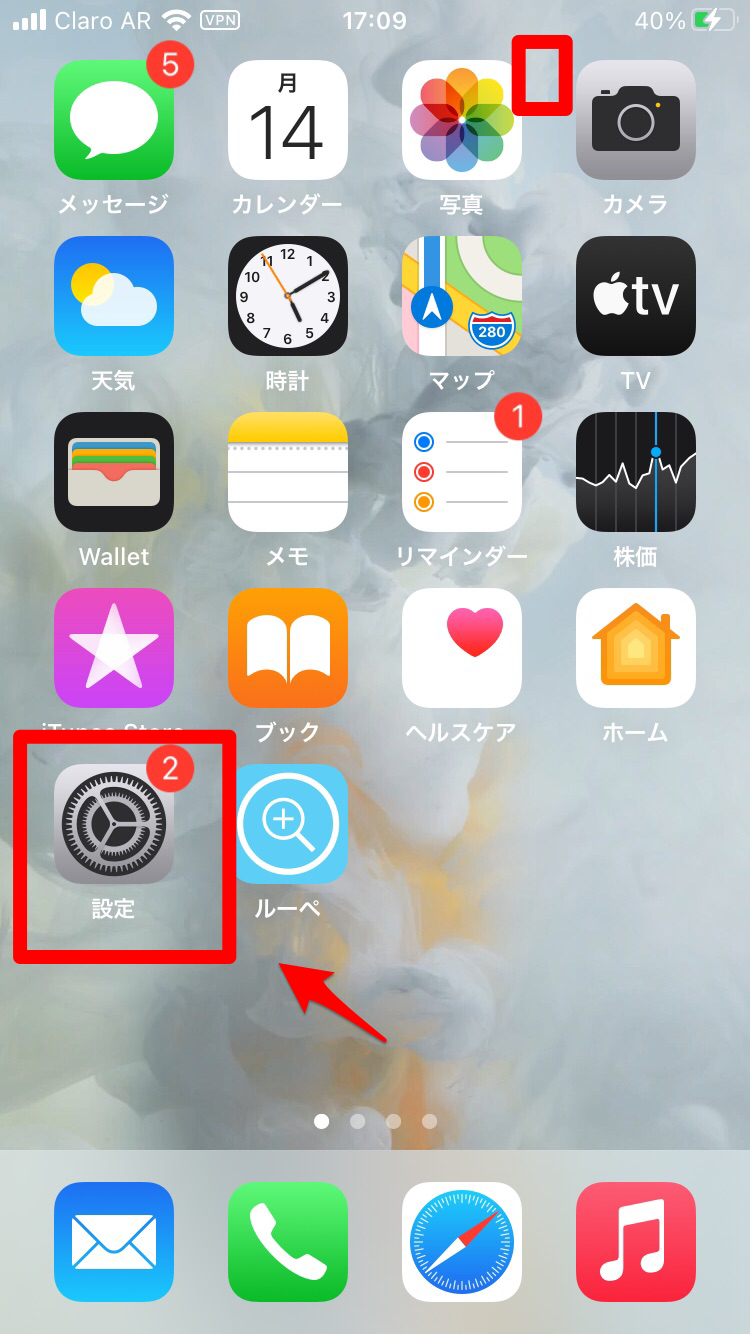
「設定」画面が立ち上がります。表示されているメニューの中から「App Store」を選びタップしましょう。
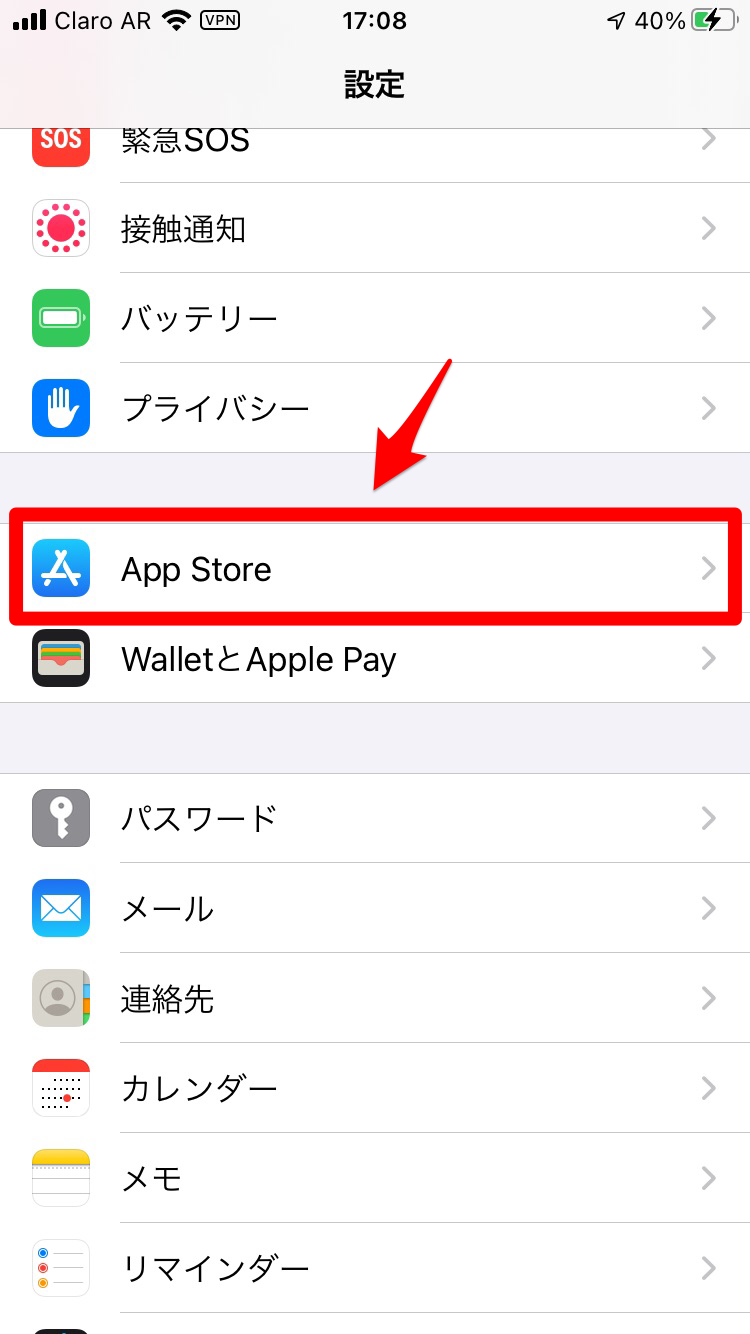
「App Store」画面になります。「自動ダウンロード」が画面の一番上に表示されていて、その中に「Appのアップデート」があるので「有効」にしましょう。これでInstagramアプリは自動でアップデートされます。
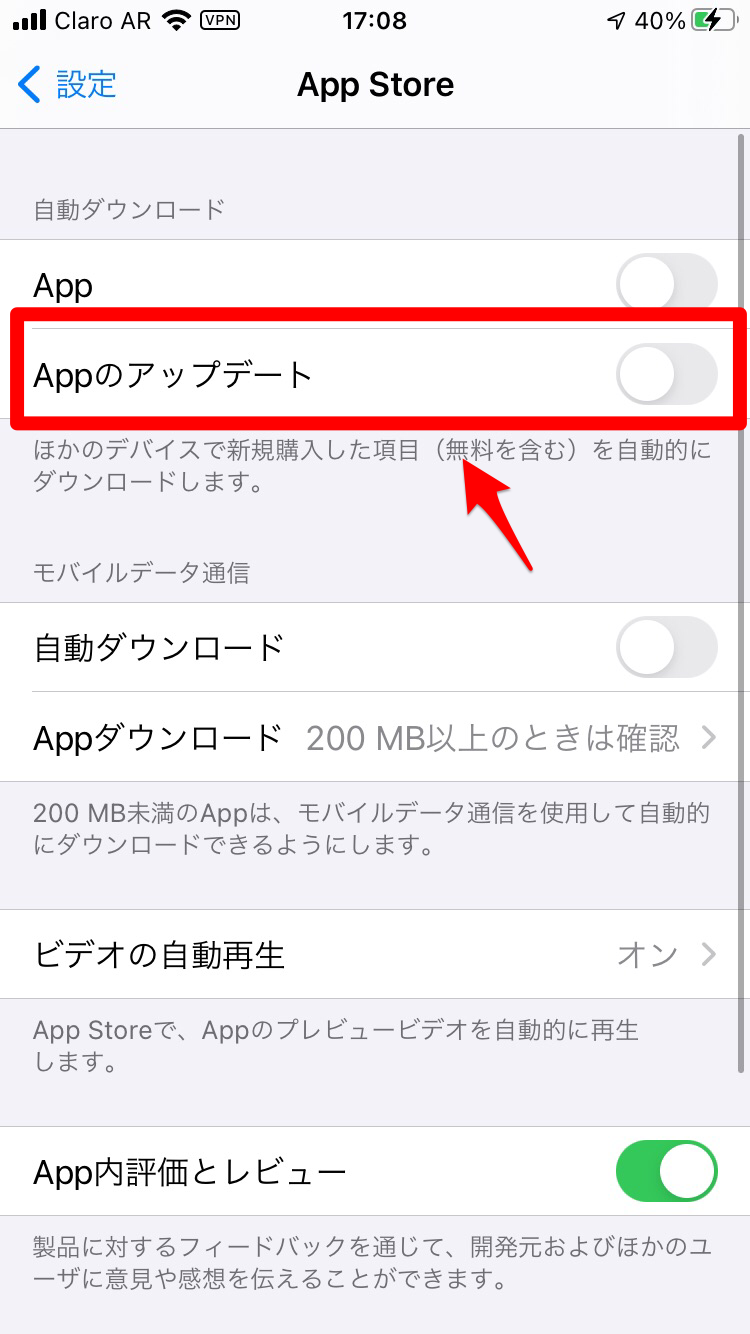
【Instagram】アプリの更新手順(Androidの場合)
続いて、AndroidスマホでInstagramアプリのアップデートを行う方法を説明します。iPhoneとは操作方法が違うので注意してください。
手動で更新する手順
まず手動でInstagramアプリのアップデートを行う方法を説明します。ホーム画面にある「Google Play」アプリを開きましょう。
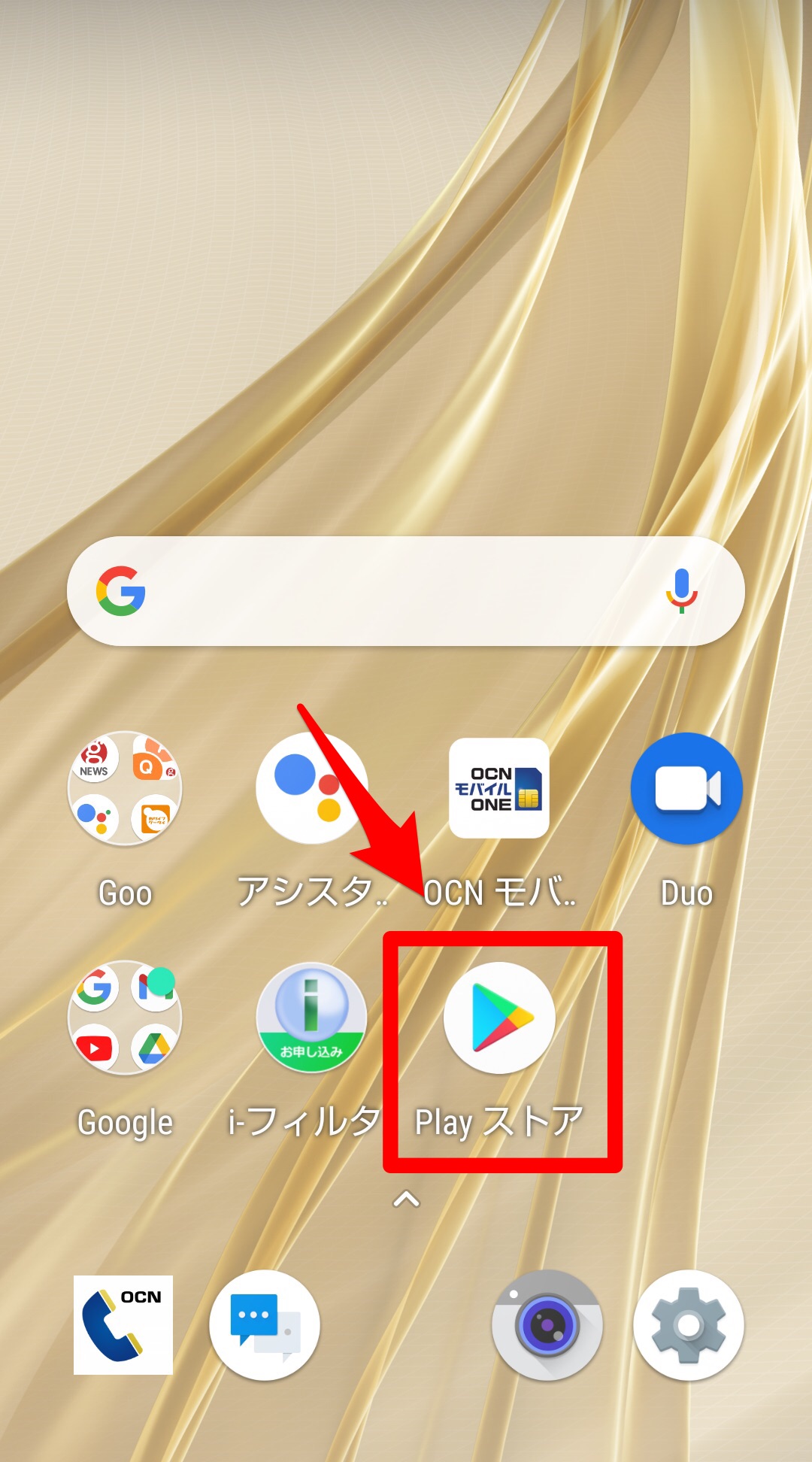
「Google Play」が開き、トップ画面が立ち上がります。画面の左上に表示されている「≡」をタップしましょう。
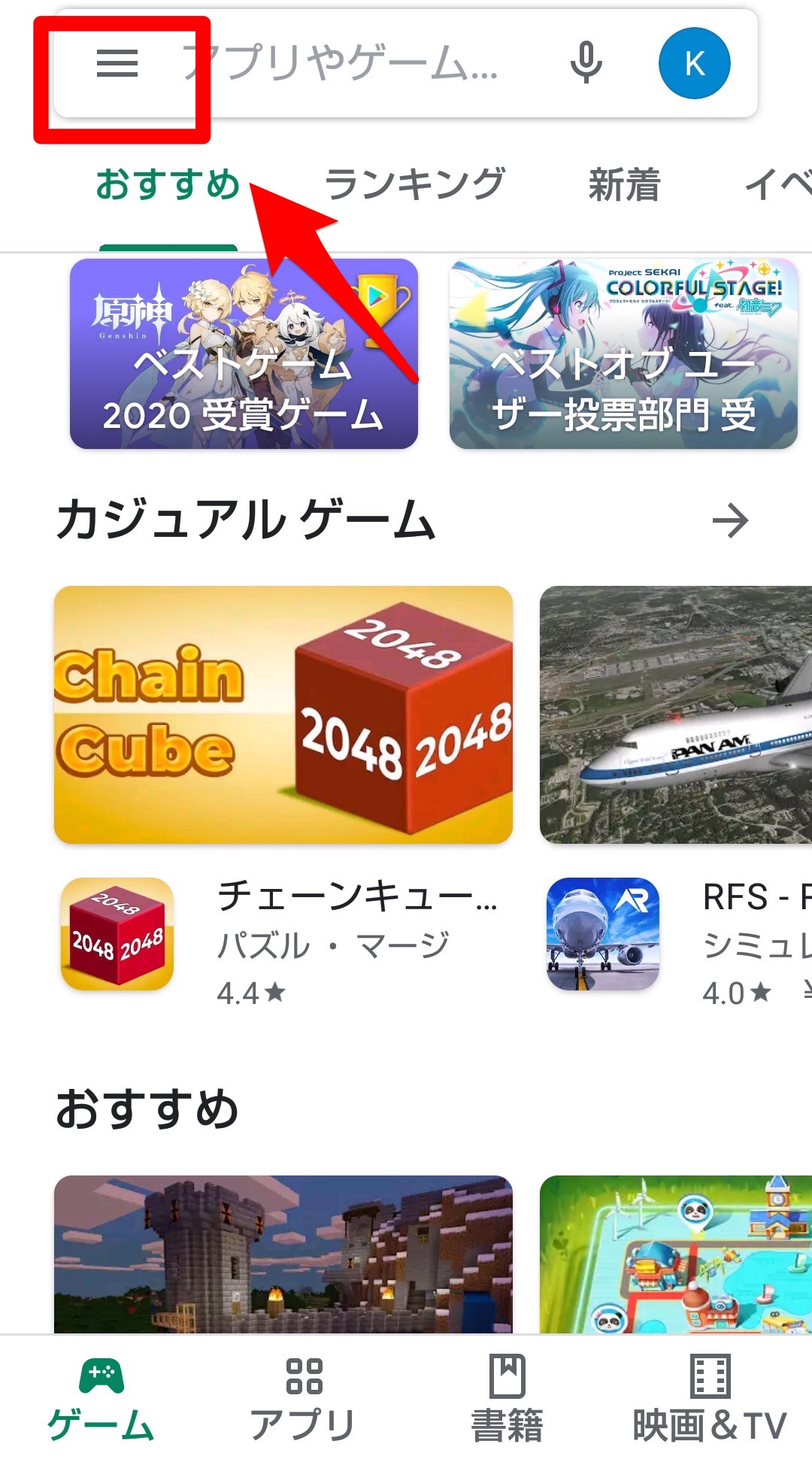
メニューが表示されます。表示されているメニューの中から「マイアプリ&ゲーム」を選択しタップしましょう。
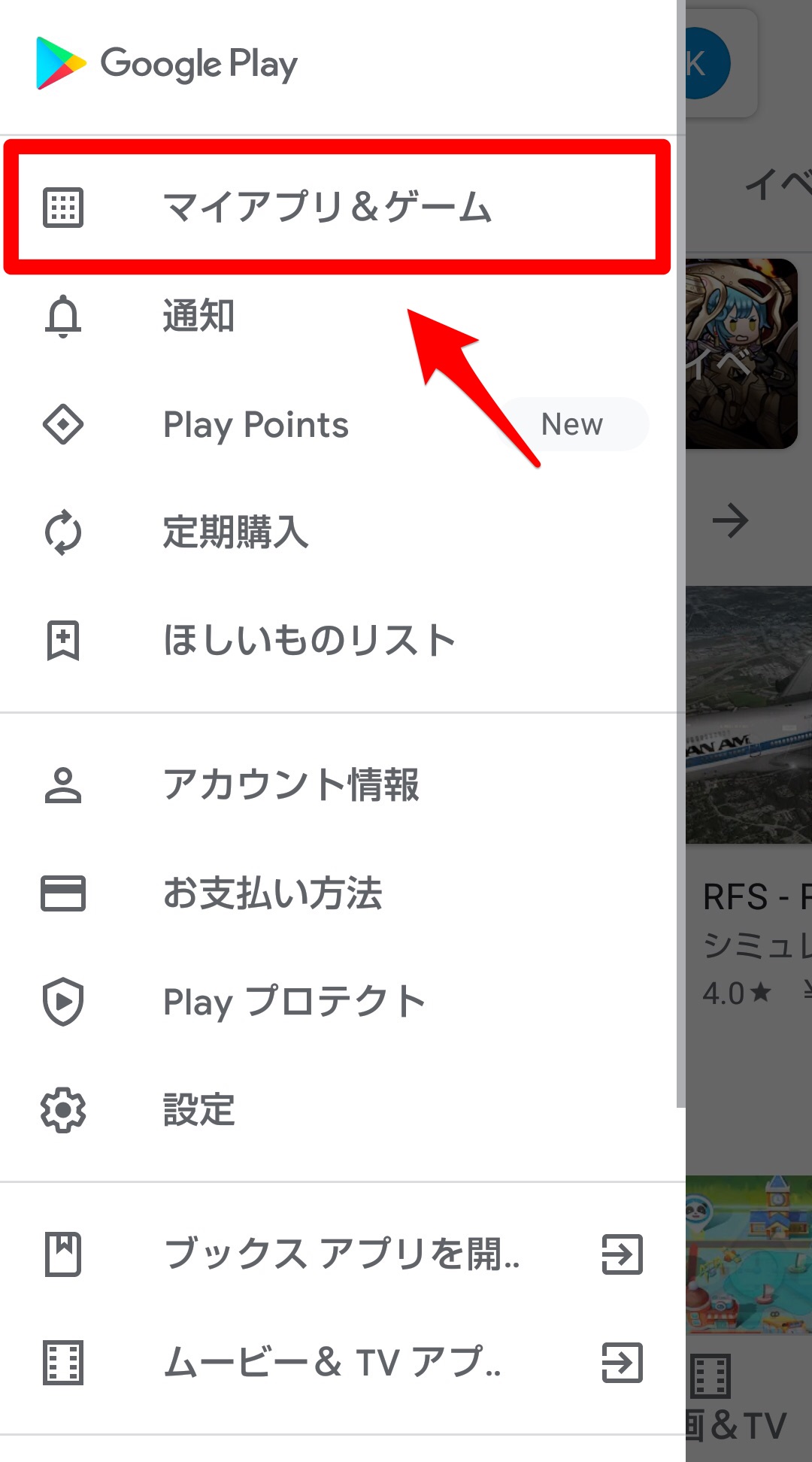
「マイアプリ&ゲーム」が立ち上がります。画面上のメニューの中から「アップデート」を選びタップしましょう。Instagramアプリのアップデートがあればここに表示されます。
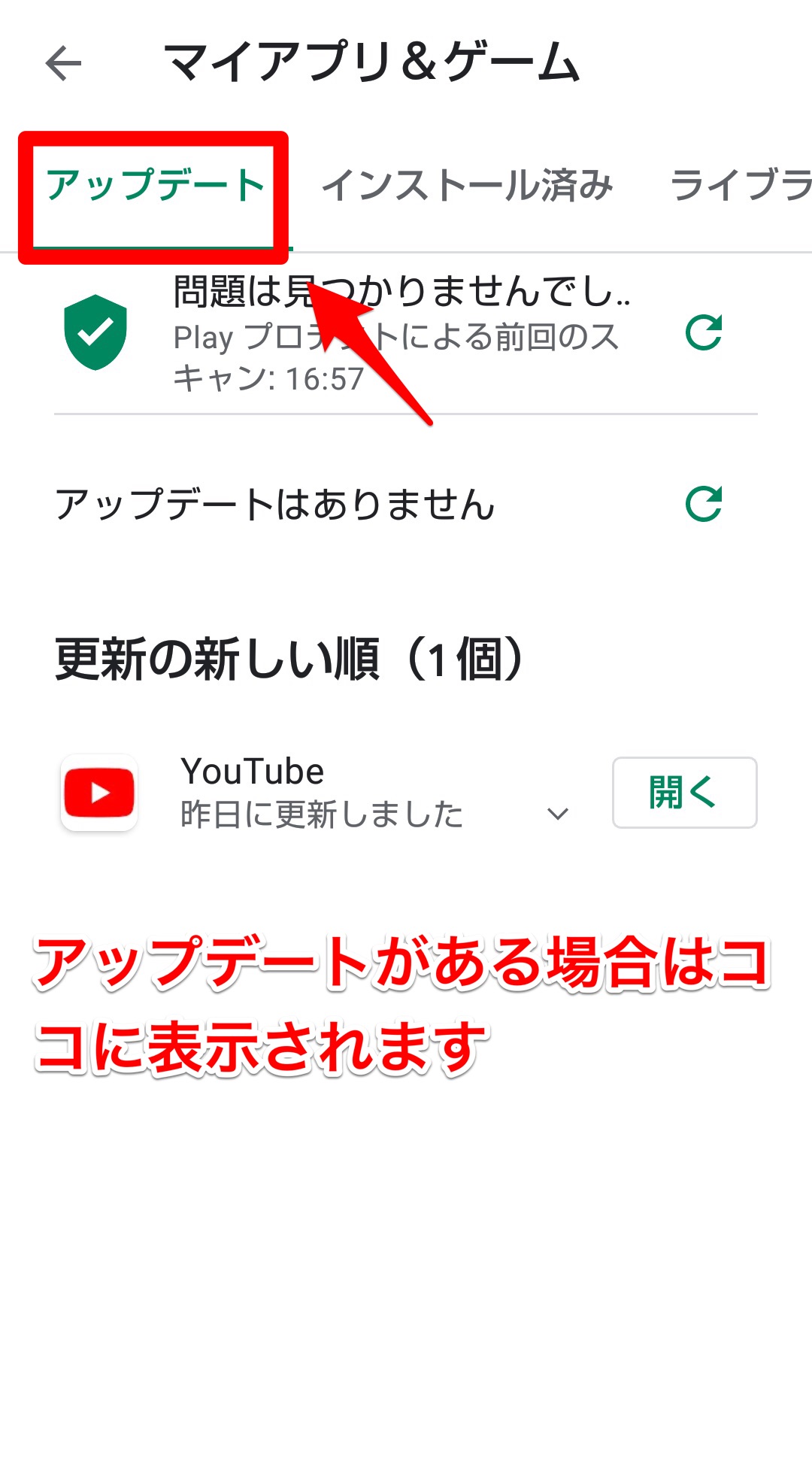
自動更新させる設定手順
次に、自動でInstagramアプリのアップデートを行う方法を説明します。「マイアプリ&ゲーム」画面に戻ります。画面上に表示されているメニューの中から「インストール済み」を選択しタップしましょう。インストールされているすべてのアプリが表示されます。その中にInstagramがあるので選択しタップしましょう。
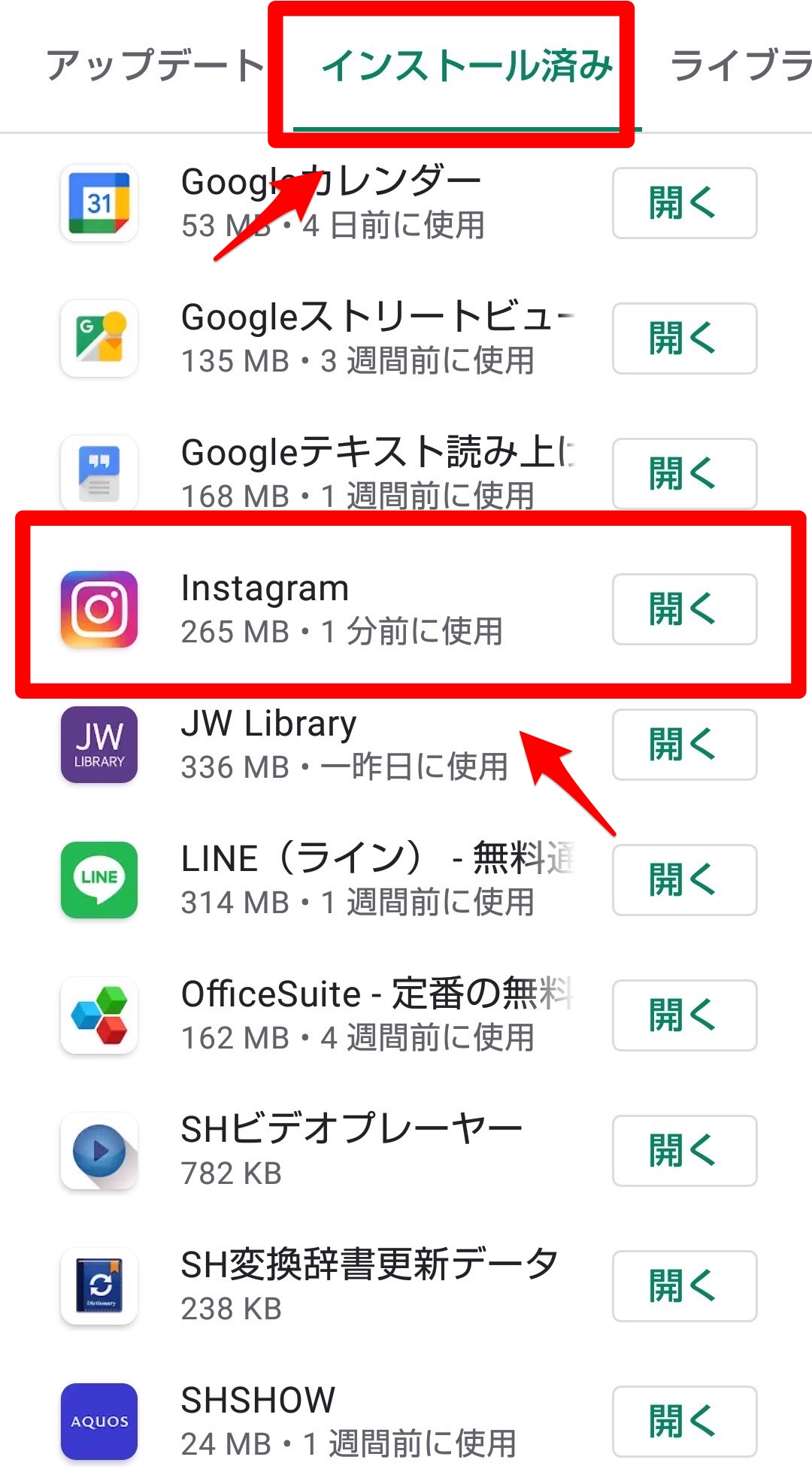
Instagramアプリの画面が立ち上がります。画面右上に表示されている「︙」をタップしましょう。
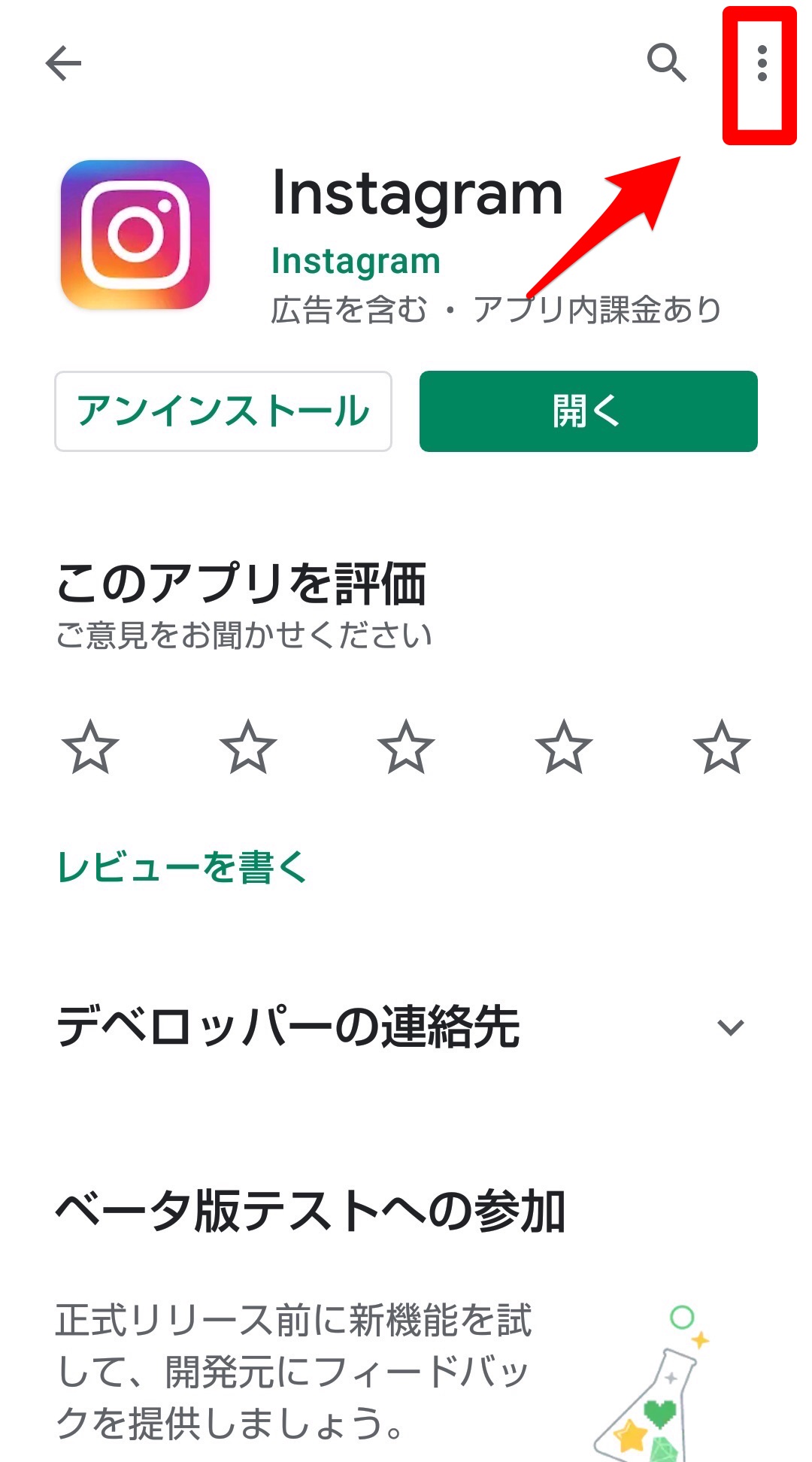
プルダウンメニューが表示されます。表示されている項目の中に「自動更新の有効化」があるのでタップしましょう。これでInstagramのアップデートが自動で行われます。
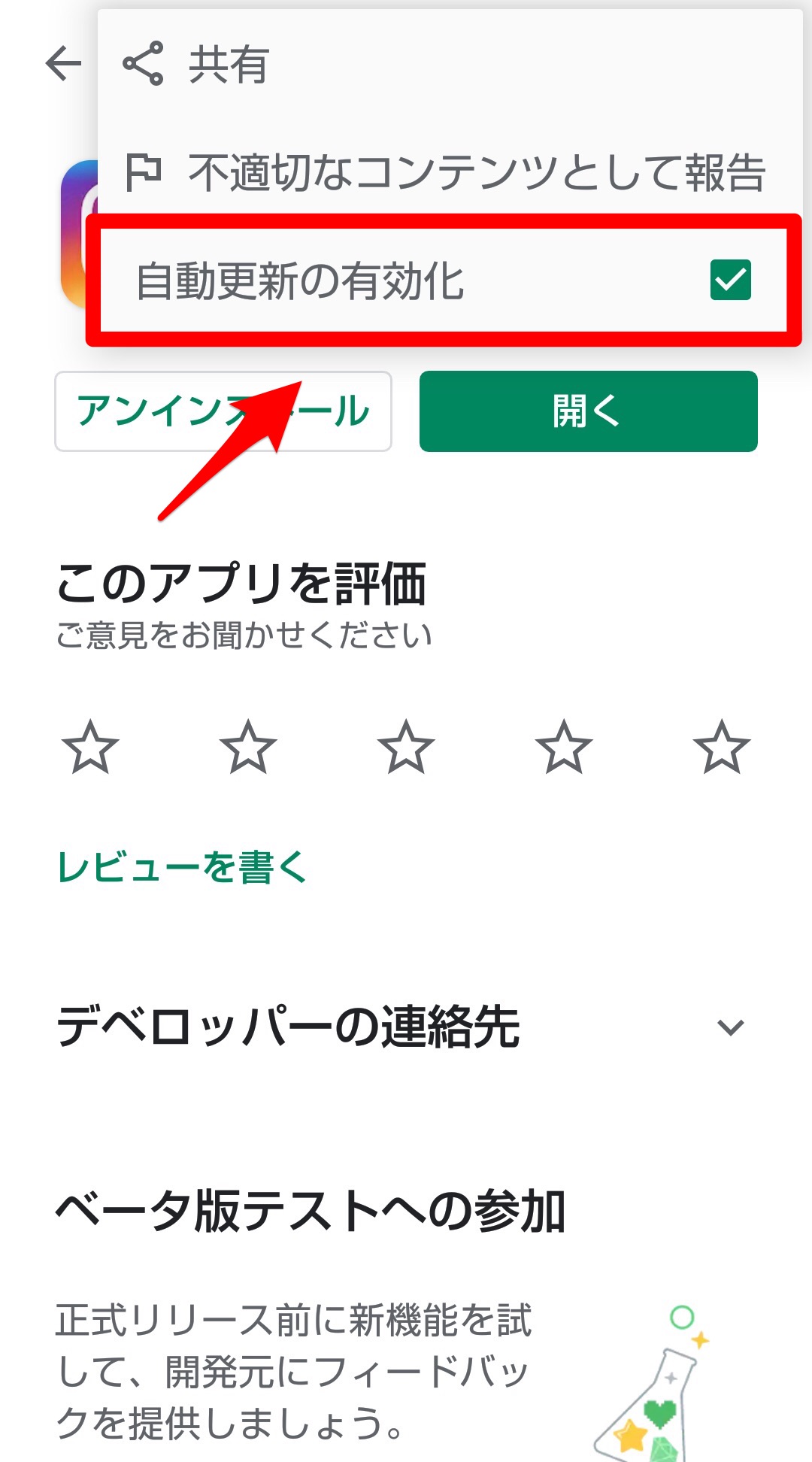
【Instagram】更新するときの注意点
Instagramの最新機能を追加し、不具合やエラーを改善するため、アプリのアップデートを定期的に行うことはとても大切です。でも注意すべきことがあります。どんなことでしょうか。2つの注意すべき大切な点を紹介します。
自動更新の設定がしてあってもすぐには更新されないこともある
覚えておくべき大切な最初の点は、自動更新の設定をスマホでしていたとしても、アップデートがリリースされると即座に自動更新が始まらない場合があるということです。例えばインターネットの接続状況が良くないためにアップデートが行えない場合があります。
またスマホのアカウントでログインエラーが発生しているために、アップデートが行われないこともあります。アップデートの自動アップデートの設定は便利ですが、トラブルが発生する場合もあるので、定期的に「App Store」や「Google play」を開いて、Instagramアプリのアップデートがないかチェックしましょう。